笔记本摄像头怎么打开?几个步骤轻松打开
更新时间:2023-02-11 09:07:45作者:huige
大部分笔记本电脑都有摄像头,XP/Win7系统的电脑可以直接访问我的电脑打开摄像头。随着电脑系统的升级,大部分人使用的都是Win10系统,那么Win10系统的笔记本摄像头怎么打开呢?方法很简单,主要看下面两条!

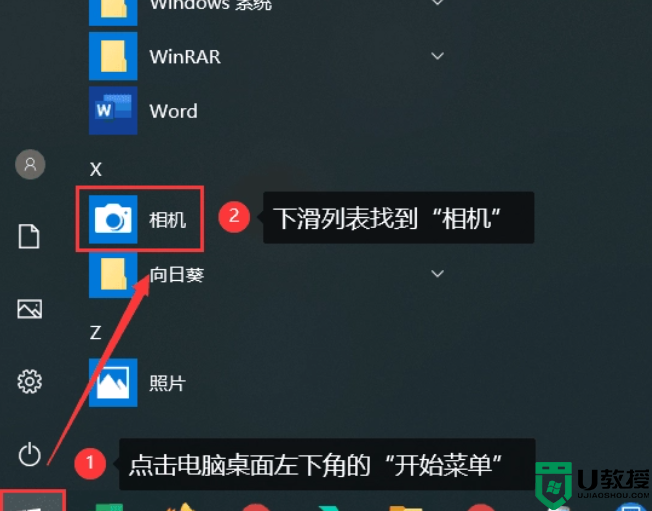
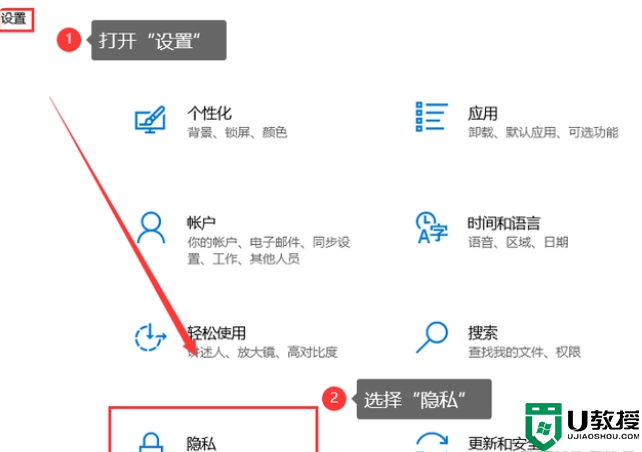
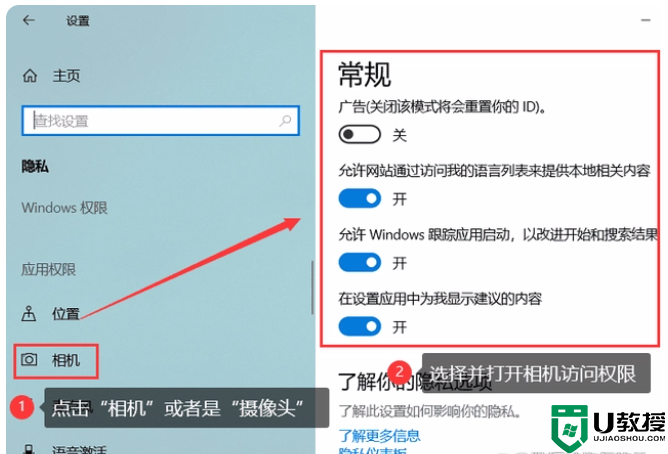
操作环境:
演示机型:华为笔记本Mate Book 14
系统版本:Windows 10
首先,通过图像设备打开相机。
很多人会问:笔记本电脑摄像头打不开怎么办?首先我们需要确认Win10系统的电脑是否安装了摄像头,驱动是否正常。即打开的界面中是否有【图像设备】。如果找不到[图像设备],说明笔记本可能没有摄像头,或者安装不正确。具体操作如下:
第一步:打开电脑,在电脑桌面找到【这台电脑】图标。点击鼠标右键,在弹出的窗口中选择【管理】;
第二步:在打开的电脑管理窗口左侧,找到并点击【设备管理器】。然后找到【图像设备】展开,检查摄像头驱动是否正常。相机型号上出现黄色感叹号,表示相机驱动安装不正常,需要安装后才能使用。

第二,通过QQ或者直接打开。
如果确认Win10系统的电脑自带摄像头,驱动正常。win10笔记本摄像头怎么打开?打开相机有很多方法。
方法一:电脑有网络,QQ已登录。
打开QQ好友聊天对话框,点击上面的摄像头图案,系统会打开摄像头。
方法二:没有网络,或者只是想打开本地摄像头。
第一步:在笔记本桌面点击【开始菜单】并向下滑动列表找到【相机】,或者在搜索框中搜索【相机】,点击即可打开相机;
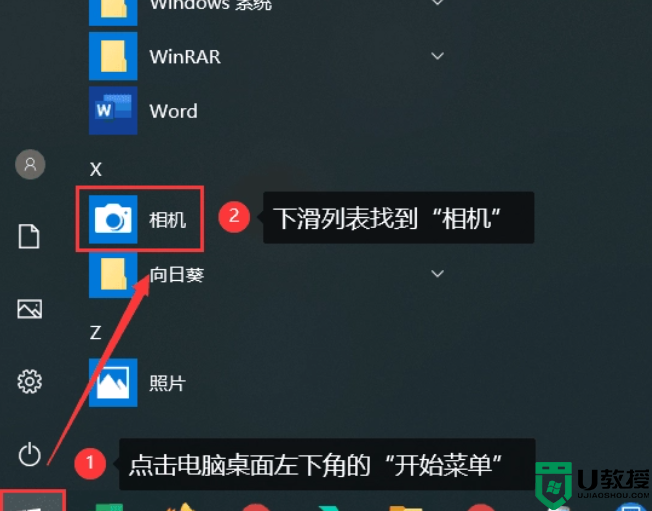
第二步:如果相机无法开启,可以打开电脑的【设置】窗口,选择【隐私】;
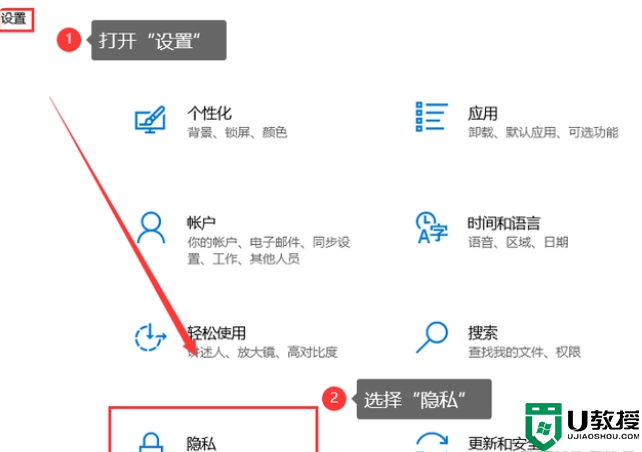
第三步:在界面中找到并点击【相机】或【摄像头】选项,打开摄像头访问权限即可。
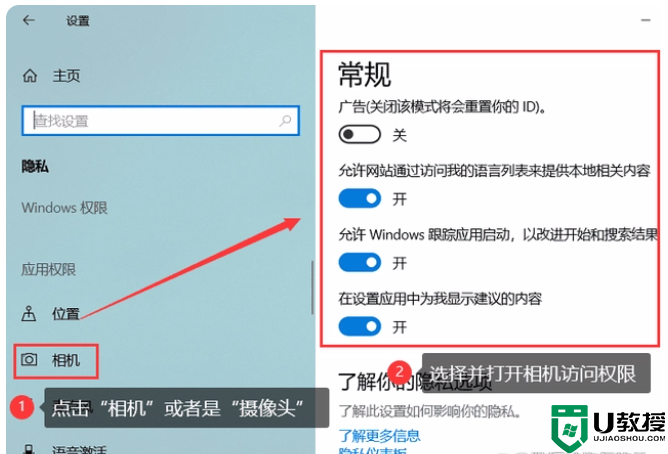
不同系统的电脑打开摄像头的方式不同。以上方法是关于如何打开Win10系统的笔记本摄像头,有需要的朋友可以试试!
- 上一篇: 手提电脑蓝屏开不了机怎么办
- 下一篇: 电脑重装系统用什么软件好
笔记本摄像头怎么打开?几个步骤轻松打开相关教程
- 笔记本电脑的摄像头在哪里打开 笔记本摄像头怎么打开
- 笔记本怎么打开摄像头 如何打开笔记本电脑摄像头
- 笔记本摄像头怎么打开 笔记本电脑摄像头怎么开启
- win10笔记本摄像头怎么打开|win10打开摄像头的两种方法
- 华为笔记本摄像头怎么打开 华为笔记本电脑的摄像头在哪里打开
- 笔记本电脑摄像头怎么开启 笔记本电脑摄像头开启的操作步骤
- 戴尔笔记本摄像头打开方法
- 笔记本电脑自带摄像头在哪里开启 笔记本摄像头怎么打开
- 联想笔记本电脑摄像头如何打开 联想笔记本电脑摄像头怎么开启
- 电脑摄像头在哪里开启 笔记本电脑摄像头怎么开启
- 鼠标箭头不见了按什么键恢复 屏幕上看不到鼠标箭头的解决方法
- 电脑停留在锁屏打不开怎么办 电脑在锁屏界面卡住怎么办
- 分屏电脑快捷键是什么 win10电脑怎么分屏
- 键盘被锁住按什么键恢复 键盘全部按键没反应的解决方法
- tmp文件怎么删除 tmp文件可以删除吗
- tmp格式如何恢复成原文件 文件变成tmp了怎么恢复

